Nagrywaj rozgrywkę CSGO - 4 wykonalne metody przechwytywania filmów bez opóźnień
Jako najgorętsza strzelanka z perspektywy pierwszej osoby na świecie, filmy CSGO mają dziesiątki tysięcy odbiorców w serwisach społecznościowych. Jak nagrywać filmy z gry CSGO w wysokiej jakości?? Dowiedz się więcej o 4 prostych metodach przechwytywania żądanych filmów bez opóźnień i wybierz odpowiedni z artykułu.
Lista przewodników
Skuteczna metoda nagrywania CSGO bez opóźnień Jak przechwycić rozgrywkę CSGO za pomocą OBS Jak nagrywać rozgrywkę CSGO za pomocą Bandicam Jak nagrywać w CSGO za pośrednictwem paska gier Często zadawane pytania dotyczące nagrywania w filmach CSGONajlepszy sposób na nagrywanie CSGO bez opóźnień
AnyRec Screen Recorder to wszechstronny rejestrator rozgrywki, który umożliwia nagrywanie wysokiej jakości filmów z rozgrywki CSGO z komentarzem. Przechwytuje nie tylko filmy z gry z plikami audio, ale także nagrywa głos i materiał z kamery internetowej jako komentarz. Co więcej, możesz także dostosować liczbę klatek na sekundę, kodek audio i wiele innych.

Zapewnij tryb gry, aby uchwycić rozgrywkę CSGO w wysokiej jakości.
Dodaj dźwięk systemowy, głos mikrofonu i kamerę internetową jako komentarz.
Dostosuj kodek wideo, liczbę klatek na sekundę, kodek audio i inne ustawienia.
Edytuj nagrania, przycinaj filmy i zarządzaj nagranymi plikami.
Bezpieczne pobieranie
Bezpieczne pobieranie
Krok 1.Pobierz i zainstaluj rejestrator ekranu AnyRec. Możesz uruchomić program na swoim komputerze i kliknąć przycisk „Game Recorder”, aby nagrać rozgrywkę CSGO z plikami audio.

Krok 2.Wybierz okno rozgrywki CSGO z rozwijanej listy przycisku „Wybierz grę”. Włącz „Dźwięk systemowy”, aby nagrywać wideo i dźwięk z gry CSGO. Aby dodać komentarz, możesz także włączyć opcje „Kamera internetowa” i „Mikrofon”.

Krok 3.Kliknij przycisk „REC”, aby przechwycić żądane pliki. Podczas procesu nagrywania możesz dodawać adnotacje, kształty, strzałki, linie, a nawet rysować na nagraniach rozgrywki CSGO.

Krok 4.Kliknij przycisk „Zatrzymaj”, aby zakończyć nagrywanie. Wyświetl podgląd nagrań, aby wprowadzić pewne zmiany w zależności od potrzeb. Na koniec kliknij przycisk „Gotowe”, aby zapisać filmy z rozgrywki na swoim komputerze.

Bezpieczne pobieranie
Bezpieczne pobieranie
Jak przechwycić rozgrywkę CSGO za pomocą OBS
OBS Studio to kolejna często używana metoda przechwytywania filmów z gry CSGO. Gdy musisz ominąć ograniczenie trybu zaufania w grze lub nagrywaj rozgrywkę VR, należy wybrać białą listę OBS jako domyślny rejestrator. Po prostu dowiedz się więcej o jak używać OBS do przechwytywania dźwięku z gry i wideo.
Krok 1.Aby uruchomić CSGO z parametrem niezaufany, powinieneś zmienić opcje uruchamiania gry i będziesz musiał wyłączyć tryb zaufany za każdym razem, gdy rozpoczniesz rozgrywkę.
Krok 2.Po uruchomieniu CSGO z niezaufanym parametrem. Otwórz OBS i zlokalizuj swoją scenę i źródła CSGO. Domyślne lokalizacje scen i źródeł znajdują się w lewym dolnym rogu.
Krok 3.Kliknij przycisk „Dodaj” w polu źródeł. Możesz dodać istniejące wcześniej źródło przechwytywania obrazu lub utworzyć nowe. Po dodaniu żądanych źródeł możesz kliknąć przycisk „OK”.
Krok 4.OBS przechwyci rozgrywkę CSGO działającą na twoim Windows lub Mac. Istnieje jednak kilka wad korzystania z przechwytywania ekranu do przesyłania strumieniowego CSGO, w tym spadków liczby klatek na sekundę i opóźnienia wejścia. Postępuj zgodnie z instrukcjami kreatora na ekranie, aby zapisz nagrania OBS.
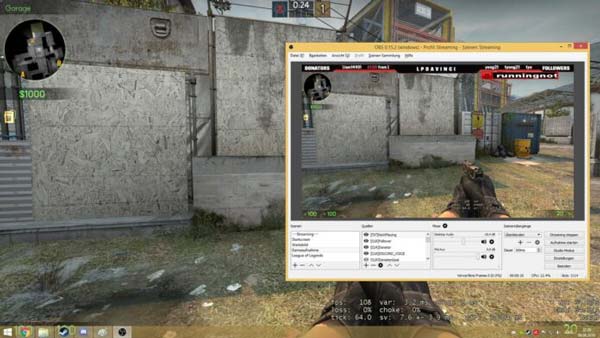
Jak nagrywać rozgrywkę CSGO za pomocą Bandicam
Bandicam jest lekki Rejestrator rozgrywki CSGO dla Windowsa. Umożliwia nagrywanie gier, filmów i ekranów komputerowych. Ale skompresuje wideo podczas nagrywania w grze CSGO, dzięki czemu rozmiar nagranego pliku jest znacznie mniejszy w porównaniu z innym oprogramowaniem.
Krok 1.Zainstaluj i uruchom rejestrator ekranu Bandicam. Wybierz tryb „Nagrywanie gry”, klikając ikonę gamepada w górnej części interfejsu. Jest to tryb nagrywania gry.
Krok 2.Kliknij czerwony przycisk „Nagraj” w prawym górnym rogu lub naciśnij klawisz skrótu, aby rozpocząć nagrywanie rozgrywki CSGO, którą chcesz nagrać. Aby zmniejszyć opóźnienia, opcje nagrywania można wyłączyć w opcjach wideo.
Krok 3.Po zakończeniu nagrywania możesz ponownie kliknąć czerwony przycisk lub nacisnąć klawisz F12 na klawiaturze, aby zakończyć nagrania. Przejdź do opcji „Wideo”, aby odtworzyć, edytować lub przesłać przechwycone filmy.
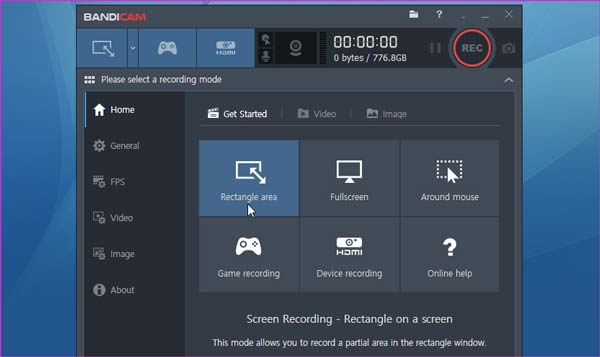
Jak nagrywać w CSGO za pośrednictwem paska gier
Aby nagrać pliki rozgrywki CSGO w systemie Windows 10, „Pasek gier” to najprostsza metoda przechwytywania rozgrywki. Jest to wbudowane narzędzie do nagrywania rozgrywki, dzięki któremu możesz uzyskać żądane pliki jednym kliknięciem. Nagrane klipy wideo zostaną zapisane bezpośrednio na komputerze.
Krok 1.Zapewnić Pasek gier Xbox zostało włączone. Naciśnij klawisz „Windows”, aby otworzyć menu „Start”. Kliknij menu „Ustawienia”. Wybierz opcję „Pasek gier” z opcji „Gry”.
Krok 2.Naciśnij jednocześnie klawisze „Windows” i „G” na klawiaturze, co umożliwi uruchomienie aplikacji Xbox Game Bar na komputerze. Dostosuj ustawienia wideo i audio; przed rozpoczęciem nagrywania dodaj głos, kamerę internetową i inne funkcje.
Krok 3.Kliknij przycisk Rozpocznij nagrywanie, aby przechwycić rozgrywkę CSGO, a w prawym górnym rogu okna gry pojawi się licznik czasu, który wskazuje, że gra jest nagrywana.
Krok 4.Jeśli chcesz zatrzymać nagrywanie i zapisać przechwycone klipy z rozgrywki na swoim urządzeniu, możesz także nacisnąć klawisze „Windows”, „Alt” i „R”, aby zapisać nagranie na swoim komputerze.

Dalsza lektura
Często zadawane pytania dotyczące nagrywania w filmach CSGO
-
Dlaczego nie mogę nagrywać filmów z rozgrywki CSGO?
Twórcy gry CSGO przygotowali serię aktualizacji, w których Valve zaimplementowało „tryb zaufania”. Jest to funkcja, która ogranicza interakcję oprogramowania firm trzecich z grą. Ten tryb jest przeznaczony do zwalczania oszustów na bezpiecznych serwerach VAC i jest domyślnie włączony.
-
Gdzie są zapisywane nagrane dema CSGO?
Jeśli nagrasz demonstrację z punktu widzenia CSGO w konsoli, nagranie demonstracji POV zostanie zapisane na Steam. Nagraną rozgrywkę CSGO można znaleźć pod ścieżką folderu SteamsteamappscommonCounter-Strike Global Offensivecsgo.
-
Czym jest gra CSGO?
CSGO to gra, w której globalna ofensywa (CSGO) rozszerza drużynową strzelankę pierwszoosobową, której pionierem był oryginalny Counter-Strike, gdy został wprowadzony na rynek w 1999 roku. Dwie drużyny rywalizują w wielu rundach opartych na celach trybów gry, aby wygrać wystarczającą liczbę rund, aby wygrać mecz.
Wniosek
Oto 4 często używane metody nagrywania rozgrywki CSGO bez opóźnień. Po prostu dowiedz się więcej o odpowiednich funkcjach i wybierz żądaną zgodnie ze swoimi potrzebami. Rejestrator gier AnyRec Screen Recorder jest zawsze jednym z najlepszych Rejestratory ekranu 60FPS nie powinieneś przegapić po aktualizacji trybu zaufania CSGO.
Bezpieczne pobieranie
Bezpieczne pobieranie
 Jak nagrywać rozgrywkę Dota 2?
Jak nagrywać rozgrywkę Dota 2?